Πώς να προσθέσετε ένα φόντο σε μια εικόνα πράσινης οθόνης στο Photoshop
Για να προσθέσετε ένα φόντο σε μια εικόνα πράσινης οθόνης στο Photoshop , θα χρειαστεί να μάθετε πώς να χρησιμοποιείτε μερικά προεπιλεγμένα εργαλεία που είναι διαθέσιμα στη γραμμή εργαλείων.
Εάν το φόντο δεν είναι απόλυτα πράσινο ή καλά φωτισμένο, θα χρειαστεί να κάνετε μερικά επιπλέον βήματα. Μη(Feel) διστάσετε να δοκιμάσετε τις δυνάμεις σας χρησιμοποιώντας το παράδειγμα εικόνας παρακάτω.
Θα σας οδηγήσουμε πρώτα στην ευκολότερη μέθοδο, αλλά στη συνέχεια, μπορείτε να δοκιμάσετε τη δεύτερη μέθοδο για εικόνες που δεν έχουν τέλειο ενιαίο πράσινο φόντο.

Πώς να προσθέσετε ένα φόντο σε μια τέλεια πράσινη εικόνα οθόνης στο Photoshop(How To Add a Background To a Perfect Green Screen Image in Photoshop)
Για την πρώτη μας ενότητα, θα σας καθοδηγήσουμε πώς να προσθέσετε το δικό σας φόντο όταν η πράσινη οθόνη είναι τέλεια φωτισμένη ή όταν χρησιμοποιείται μία μόνο απόχρωση πράσινου σε όλη την έκταση. Μπορείτε να βρείτε καλές εικόνες πράσινης οθόνης και φόντου χωρίς δικαιώματα πνευματικής ιδιοκτησίας στο(find good royalty-free green screen and background images) διαδίκτυο, αν δεν το έχετε ήδη κάνει.
- Πρώτα, βρείτε την εικόνα σας, κάντε δεξί κλικ και κάντε κλικ Open With > Adobe Photoshop .

- Στο Photoshop , πρέπει να κάνετε δεξί κλικ στο επίπεδο στο κάτω μέρος και στη συνέχεια να κάνετε κλικ στο Layer from Background…
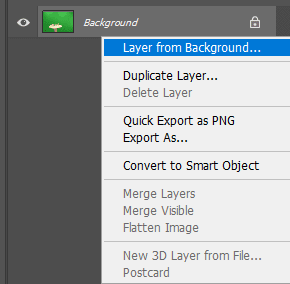
- Κάντε κλικ στο OK( OK) όταν σας ζητηθεί. Αυτό θα σας επιτρέψει να επεξεργαστείτε την εικόνα που μόλις ανοίξατε.
- Στη συνέχεια, κάντε κλικ στην επιλογή Επιλογή(Select) στον επάνω πίνακα και, στη συνέχεια, κάντε κλικ στην επιλογή Εύρος χρωμάτων(Color Range) .

- Εάν η εικόνα χρησιμοποιεί μια τέλεια πράσινη οθόνη, θα πρέπει να δείτε το περίγραμμα της εικόνας σας στο παράθυρο που εμφανίζεται. Εάν δεν βλέπετε ένα σαφές περίγραμμα, ίσως θέλετε να δοκιμάσετε το επόμενο βήμα. Εξακολουθούμε να σας συμβουλεύουμε να δοκιμάσετε πρώτα αυτό το βήμα, καθώς θα σας βοηθήσει να μάθετε σημαντικά εργαλεία που μπορούν να χρησιμοποιηθούν αργότερα.
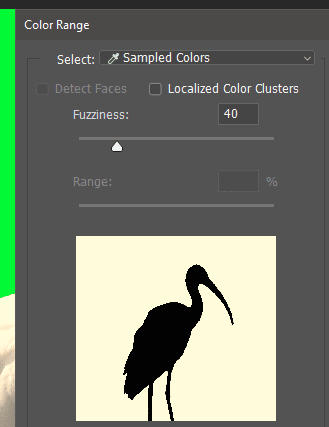
- Στη συνέχεια κάντε κλικ στην ίδια την πράσινη οθόνη και το σταγονόμετρο θα επιλέξει αυτό το χρώμα. Στη συνέχεια, κάντε κλικ στο OK(OK ) και η πράσινη περιοχή της οθόνης θα επισημανθεί.

- Πρέπει τώρα να εκτελέσετε δύο ακόμη βήματα για να βεβαιωθείτε ότι η εικόνα σας δεν έχει πράσινο περίγραμμα. Κάντε κλικ στην επιλογή (Click) Επιλογή(Select) και, στη συνέχεια, κάντε κλικ στην επιλογή Modify > Expand . Επιλέξτε επέκταση κατά 2 pixel και, στη συνέχεια, κάντε κλικ στο OK(OK) .

- Στη συνέχεια, κάντε κλικ στην επιλογή Επιλογή(Select) και , στη συνέχεια, επιλέξτε και μάσκα( Select and Mask) . Στο νέο παράθυρο που εμφανίζεται στα αριστερά, βάλτε το μέγεθος φτερού σε 1 px .

- Κάντε κλικ στο αναπτυσσόμενο πλαίσιο Ρυθμίσεις εξόδου(Output Settings) και βεβαιωθείτε ότι έχει οριστεί σε Έξοδος σε: Επιλογή(Output To: Selection) . Στη συνέχεια κάντε κλικ στο OK(OK) .
- Πατήστε το delete στο πληκτρολόγιό σας και η πράσινη οθόνη σας θα αφαιρεθεί.
Το επόμενο βήμα είναι να λάβετε μια εικόνα φόντου που θέλετε να χρησιμοποιήσετε. Μπορείτε να χρησιμοποιήσετε το δικό σας υπόβαθρο ή οτιδήποτε άλλο στο διαδίκτυο. Εάν είναι για εμπορικούς σκοπούς, διαβάστε τον οδηγό μας για το Creative Commons(read through our guide on Creative Commons) , ο οποίος θα σας βοηθήσει να βρείτε σχετικές εικόνες για δωρεάν, εμπορική χρήση.

Μόλις έχετε την εικόνα σας, βρείτε την στον υπολογιστή σας και κάντε κλικ και σύρετέ την στο παράθυρο του Photoshop . Ίσως χρειαστεί να αλλάξετε το μέγεθός του, αλλά μετά πατήστε απλώς το πλήκτρο enter . Πρέπει τώρα να σύρετε το νέο επίπεδο κάτω από το επίπεδο της πράσινης οθόνης, ώστε να εμφανίζεται ως φόντο.

Τώρα θα έχετε την εικόνα της πράσινης οθόνης σας στο Photoshop με νέο φόντο. Στη συνέχεια, μπορείτε να εξαγάγετε ή να αποθηκεύσετε την εικόνα σας όπως θα κάνατε συνήθως.
Πώς να προσθέσετε ένα φόντο σε μια κακώς φωτισμένη πράσινη οθόνη(How to Add a Background To a Badly Lit Green Screen)
Πολλές εικόνες πράσινης οθόνης δεν είναι τέλεια φωτισμένες, πράγμα που σημαίνει ότι η αποκοπή της ίδιας της πράσινης οθόνης μπορεί να απαιτήσει περισσότερη προσπάθεια. Μπορείτε να ακολουθήσετε τα παρακάτω βήματα εάν δεν μπορείτε να αφαιρέσετε πλήρως την πράσινη οθόνη με τα βήματα που αναφέρονται παραπάνω.
- Αρχικά, ανοίξτε τη φωτογραφία σας με το Photoshop . Στη συνέχεια(Next) , πατήστε L στο πληκτρολόγιό σας για να αποκτήσετε πρόσβαση στο εργαλείο Lasso . Κάντε κλικ(Click) και κρατήστε πατημένο για να σχεδιάσετε ένα περίγραμμα γύρω από το θέμα που θέλετε να μετακινήσετε στο φόντο σας. Προσπαθήστε να το κάνετε όσο το δυνατόν πιο κοντά στο ίδιο το θέμα.

- Αφήστε το κουμπί του ποντικιού και θα έχετε μια επιλογή γύρω από το αντικείμενό σας. Στη συνέχεια(Next) , κάντε δεξί κλικ(right click ) και κάντε κλικ στην επιλογή Επιλογή αντίστροφης(Select Inverse) .
- Πατήστε το πλήκτρο Delete στο πληκτρολόγιό σας και η περιοχή γύρω από το αντικείμενό σας θα διαγραφεί.

- Στη συνέχεια, κάντε δεξί κλικ στο Εργαλείο Magic Wand(Magic Wand Tool) και κάντε κλικ στο Εργαλείο γρήγορης επιλογής. (Quick Selection Tool. )Χρησιμοποιήστε Mouse Scroll Wheel Up + Alt για μεγέθυνση όσο το δυνατόν πιο κοντά στο θέμα σας.
- Με ενεργό το Εργαλείο Γρήγορης Επιλογής , χρησιμοποιήστε (Quick Selection Tool)Shift + Left Click για να επισημάνετε περιοχές του θέματός σας και Alt + Left Click για να επισημάνετε περιοχές της πράσινης οθόνης.

- Αυτή η διαδικασία μπορεί να διαρκέσει λίγο χρόνο, αλλά ο στόχος θα είναι να τονιστεί ολόκληρο το αντικείμενο. Μόλις ολοκληρωθεί, πατήστε Ctrl + X και μετά Ctrl + V .

- Θα δημιουργηθεί ένα νέο επίπεδο, επομένως θα πρέπει να αποκρύψετε το προηγούμενο επίπεδο. Κάντε κλικ στο εικονίδιο του ματιού(eye icon) δίπλα στο επίπεδο που περιέχει την πράσινη οθόνη. Στη συνέχεια, βρείτε την εικόνα φόντου στο Finder ή την Εξερεύνηση των Windows(Windows Explorer) και σύρετε την εικόνα στο παράθυρο του Photoshop .
- Σύρετε(Drag) το επίπεδο φόντου κάτω από το επίπεδο πράσινης οθόνης και θα έχετε ολοκληρώσει την εργασία σας.

Λάβετε υπόψη ότι ορισμένες εικόνες δεν θα έχουν τέλεια αποτελέσματα – όσο χαμηλότερη είναι η εικόνα της πράσινης οθόνης στο Photoshop , τόσο περισσότερη προσπάθεια και προσοχή θα χρειαστείτε για να κόψετε πράσινα pixel και μερικές φορές είναι σχεδόν αδύνατο να το κάνετε χωρίς να αφαιρέσετε μέρος του ίδιου του αντικειμένου.
Περίληψη
Αυτό μας φέρνει στο τέλος του οδηγού μας σχετικά με τον τρόπο προσθήκης φόντου σε μια εικόνα πράσινης οθόνης στο Photoshop . Εάν χρειάζεστε περισσότερη βοήθεια, μπορείτε να αφήσετε ένα σχόλιο παρακάτω.
Related posts
7 εύκολες τροποποιήσεις εικόνας που μπορείτε να κάνετε στο Photoshop
Πώς να αλλάξετε το φόντο σε μια εικόνα χρησιμοποιώντας το Photoshop
Πώς να κάνετε μια εικόνα ασπρόμαυρη στο Photoshop
Πώς να δημιουργήσετε ένα διαφανές φόντο στο GIMP
Πώς να χωρίσετε την οθόνη σε ένα Chromebook
9 γρήγοροι τρόποι για να κάνετε μια εικόνα διαφανή σε Windows και Mac
3 τρόποι για να τραβήξετε μια φωτογραφία ή ένα βίντεο σε ένα Chromebook
Πώς να χρησιμοποιήσετε το VLOOKUP στα Φύλλα Google
Πώς να διορθώσετε το «Δεν ήταν δυνατή η φόρτωση της εικόνας. Πατήστε για επανάληψη» Σφάλμα Instagram
Ο υπολογιστής σας ενεργοποιείται τυχαία μόνος του;
Πώς να βρείτε γενέθλια στο Facebook
Διορθώστε την κενή οθόνη μετά την αλλαγή των ρυθμίσεων οθόνης του υπολογιστή
Πώς να κάνετε μια εικόνα ασπρόμαυρη στο GIMP
Τεχνολογία επίπεδων οθονών απομυθοποιημένη: TN, IPS, VA, OLED και άλλα
Πώς να διορθώσετε ένα σφάλμα "Συναλλαγής σε εκκρεμότητα" του Steam
Πώς να δημιουργήσετε, να προσαρτήσετε και να εγγράψετε αρχεία εικόνας ISO δωρεάν
Τι είναι η αξιολόγηση επιβατών της Uber και πώς να την ελέγξετε
Πώς να βρείτε αναμνήσεις στο Facebook
Πώς να ρυθμίσετε και να χρησιμοποιήσετε την Slack Screen Sharing
Μπορείτε να αλλάξετε το όνομά σας στο Twitch; Ναι, αλλά να είστε προσεκτικοί
